Cockpit este administrarea serverului web bazată pe Redhatsistem. Scopul principal al proiectului este de a oferi administratorilor de sistem Linux posibilitatea de a-și gestiona serverele rapid și eficient ușor. În mod oficial, Cockpit este oferit ca o funcție interesantă pentru Fedora Linux și alte distribuții de server Linux bazate pe RedHat. Cu toate acestea, este de asemenea posibil să utilizați Cockpit pe distribuții de server Linux precum Debian, Ubuntu și chiar servere care rulează Arch Linux!
În acest ghid, vom scoate misterul din configurarea interfeței Cockpit pe Linux. Vom analiza, de asemenea, modul de utilizare și gestionare a sistemului în cadrul interfeței.
Notă: software-ul Cockpit este Linux. Acestea fiind spuse, nu va trebui să-l utilizați pentru a accesa interfața web. Va funcționa pe orice sistem de operare, atât timp cât utilizați Opera, Firefox, Chrome, Microsoft Edge sau Safari!
Instrucțiuni Ubuntu
Vrei să folosești Cockpit UI pe mașina ta Ubuntu? Din fericire pentru tine, nu este nevoie de nici o muncă grea pentru ca ea să funcționeze. Începând cu versiunea 17.04 a sistemului de operare, Cockpitcan poate fi instalat cu un sistem simplu Instalare Apt comanda.
Pentru a-l continua cu configurarea Ubuntu, lansați o fereastră de terminal și introduceți următoarea comandă Apt.

sudo apt install cockpit
Instrucțiuni Debian
Proiectul Cockpit are un suport excelent pentruDebian. În mod oficial, software-ul acceptă Debian 9, precum și Debian 8. Suportul pentru tabloul de bord Cockpit de pe Debian Linux este posibil cu ajutorul depozitului de software Backports pentru Debian. Fără Debian Backports, Cockpit nu ar putea fi rulat din cauza pachetelor vechi.
Pentru a activa Backports, lansați un terminal și introduceți comanda de mai jos. În mod alternativ, dacă aveți nevoie de mai multe îndrumări pentru configurarea Backports, urmați tutorialul nostru aprofundat despre acest subiect.
Debian 9
su - echo "deb http://deb.debian.org/debian stretch-backports main" > /etc/apt/sources.list.d/backports.list
Debian 8
su - echo "deb http://deb.debian.org/debian jessie-backports-sloppy main" > /etc/apt/sources.list.d/backports.list
Cu sursele software Backports funcționate și pe sistemul dvs. Debian, va trebui să rulați Actualizați comanda.
sudo apt-get update
În cele din urmă, instalați programul Cockpit pe Debian cu următoarele apt-get install comanda de mai jos.
sudo apt-get install cockpit
Instrucțiuni Arch Linux
În timp ce pare un pic absurd pe fața sa, mulțiUtilizatorii Linux adoră să utilizeze Arch Linux ca sistem de operare al serverului. Dacă sunteți unul dintre acești oameni, veți fi fericiți să știți că este posibil să rulați interfața de utilizare a managementului Cockpit. Deși, rețineți că acesta este un pachet neoficial care nu este susținut de proiect.
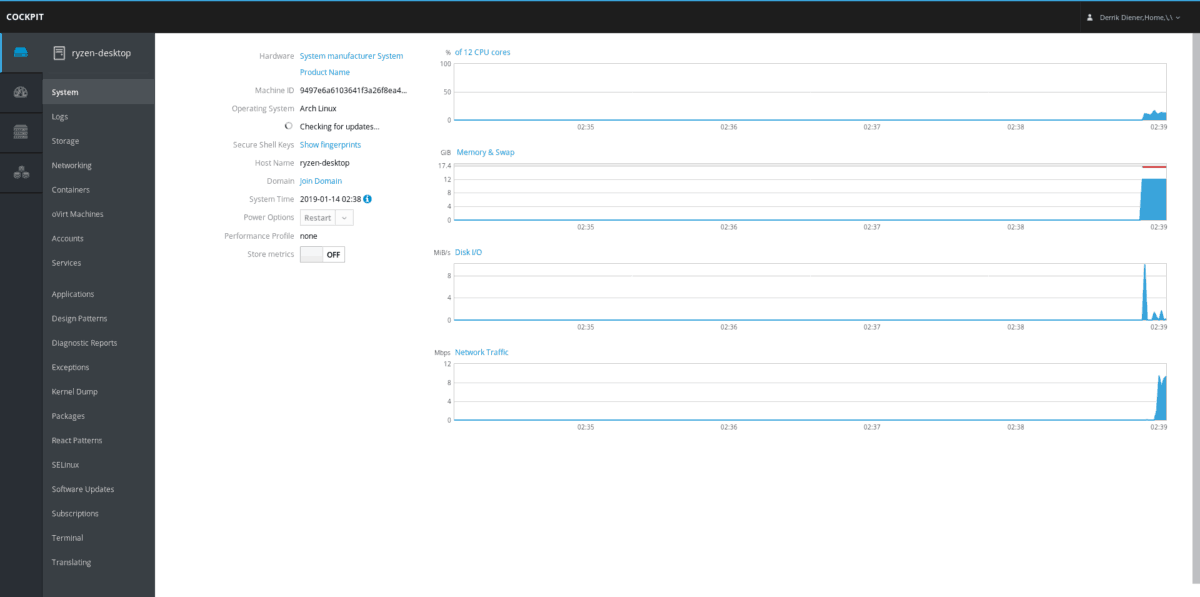
Pentru a utiliza Cockpit UI și să funcționeze pe Arch Linux, nu veți putea rula o comandă rapidă Pacman. În schimb, va trebui să descărcați și să compilați pachetul AUR Cockpit manual. Iată cum se face.
Începeți prin instalarea pachetelor Base-Devel și Git prin Pacman. Acest lucru vă va permite să lucrați cu pachete AUR manual cu ușurință.
sudo pacman -S base-devel git
Apoi, apucați pachetul AUR Cockpit folosind clonă de git comanda.
git clone https://aur.archlinux.org/cockpit.git
Mutați terminalul în folderul „cockpit” cu ajutorul butonului CD comanda.
cd cockpit
Descărcați dependențele AUR pentru Cockpit cu git.
git clone https://aur.archlinux.org/systemtap.git git clone https://aur.archlinux.org/pcp.git git clone https://aur.archlinux.org/python2-pyscss.git git clone https://aur.archlinux.org/perl-javascript-minifier-xs.git
Construiți și instalați dependențele pentru Cockpit folosind makepkg. Rețineți că, dacă vă confruntați cu probleme PGP, puteți săriți verificarea (pe propriul dvs. risc)--skipinteg.
sudo groupadd -r stapusr ; sudo groupadd -r stapsys ; sudo groupadd -r stapdev
cd systemtap makepkg -sri cd .. cd pcp makepkg -sri cd python2-pyscss makepkg -sri .. cd perl-javascript-minifier-xs makepkg -sri ..
În cele din urmă, instalați Cockpit pe Arch.
cd .. makepkg -sri
Instrucțiuni Fedora
Cockpit a fost întotdeauna destinat să fie utilizat pe Redhatproduse. Fedora este un produs Redhat (deși dezvoltat de o comunitate separată), astfel instrumentul de gestionare a Cockpit este disponibil în arhiva software. Pentru a instala lansați o fereastră de terminal și introduceți DNF comanda de mai jos.
sudo dnf install cockpit -y
Când Cockpit este configurat pe Fedora, activați-l pentru:
sudo systemctl enable --now cockpit.socket sudo firewall-cmd --add-service=cockpit sudo firewall-cmd --add-service=cockpit --permanent
Instrucțiuni Redhat Enterprise Linux
Cockpit poate fi instalat pe RedHat EnterpriseLinux, cu condiția să utilizați versiunea 7.1 sau o versiune ulterioară. Software-ul este furnizat utilizatorilor prin intermediul depozitului de programe „Extras” și trebuie activat înainte de instalare.
Pentru a activa repo "Extras", lansați un terminal și introduceți următoarea comandă.
sudo subscription-manager repos --enable rhel-7-server-extras-rpms
Cu noul repo activat, utilizați Yum pentru a instala Cockpit.
sudo yum install cockpit
Apoi, permiteți finalizarea software-ului de pe Rhel.
sudo systemctl enable --now cockpit.socket sudo firewall-cmd --add-service=cockpit sudo firewall-cmd --add-service=cockpit --permanent
Instrucțiuni CentOS
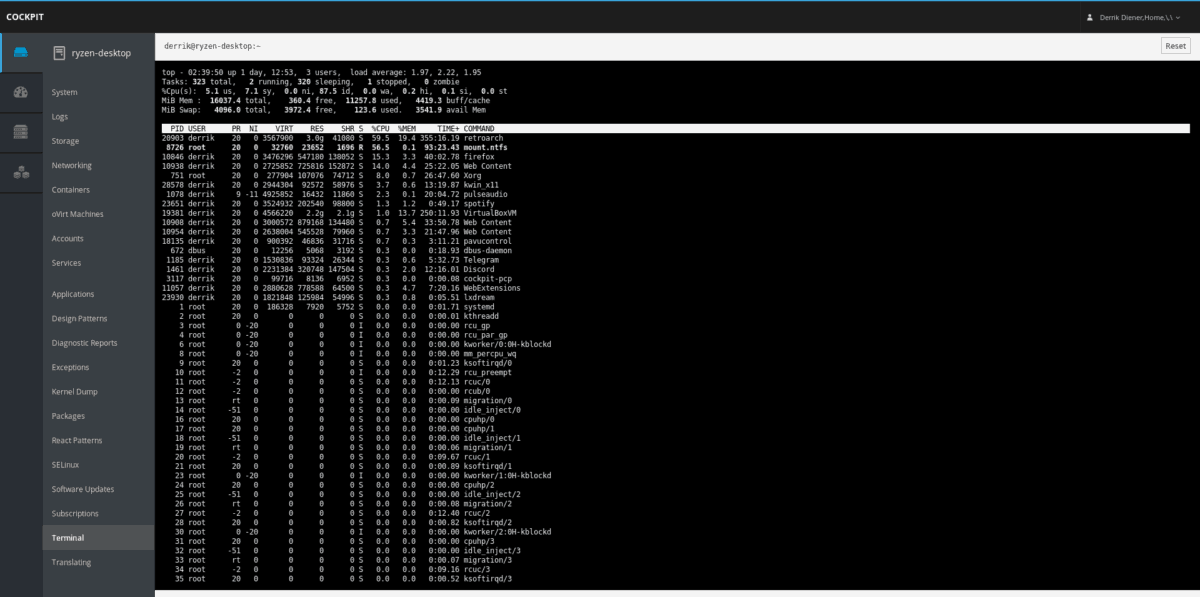
În timp ce CentOS încearcă să rămână cât mai aproape de RedHatEste posibil ca Enterprise Linux să fie foarte ușor să obții software-ul Cockpit funcționând pe platformă. Începând de acum, cei de pe CentOS versiunea 7 sau mai mare vor putea să-l apuce rapid cu managerul de pachete Yum.
sudo yuminstall cockpit
După ce Cockpit lucrează la CentOS, va trebui să faceți câteva lucruri. Mai exact, va trebui să activați software-ul prin sistem. De asemenea, trebuie permis prin firewall.
sudo systemctl enable --now cockpit.socket sudo firewall-cmd --permanent --zone=public --add-service=cockpit sudo firewall-cmd --reload
Cu cele trei comenzi de mai sus introduse, Cockpit ar trebui să fie gata de utilizare pe CentOS!













Comentarii